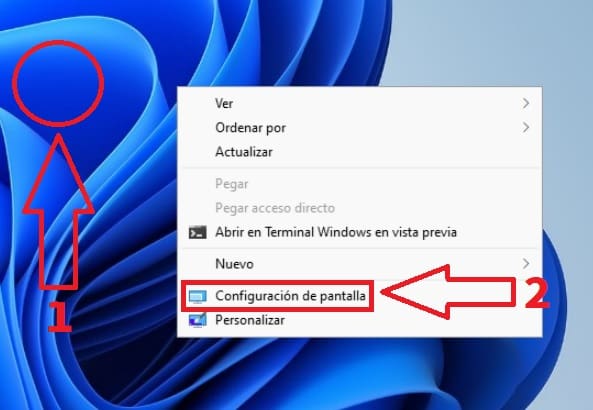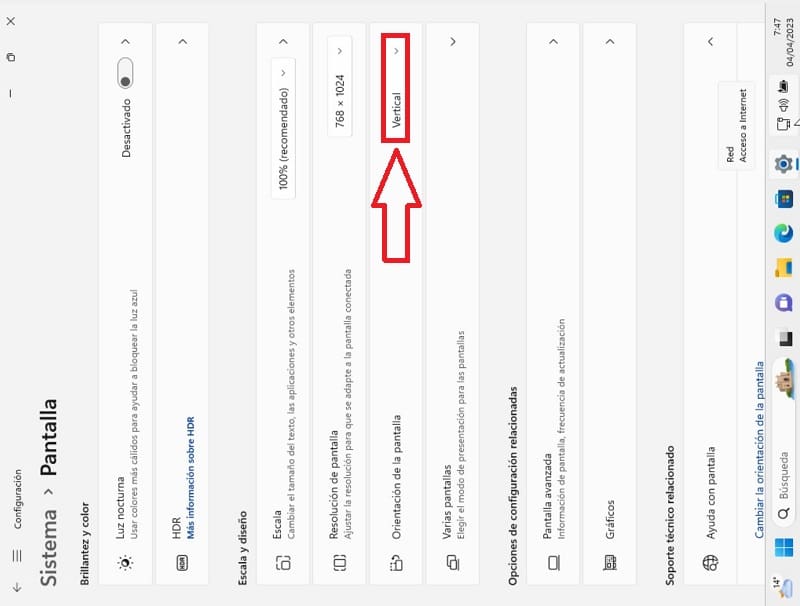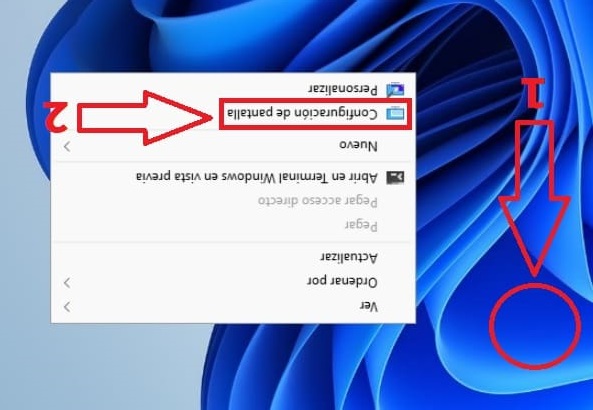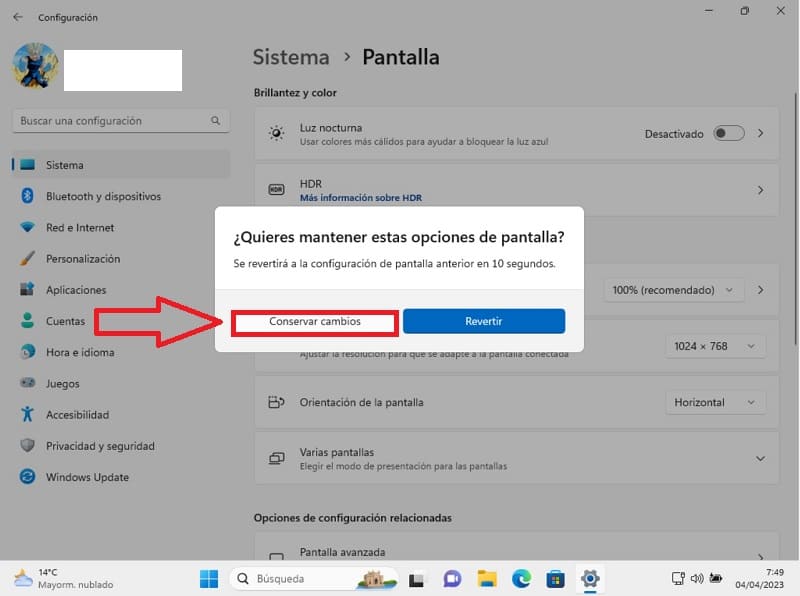Girar la pantalla del ordenador en Windows 11 es un conocimiento que todo usuario deberías de saber ya que algunas aplicaciones, programas o juegos pueden disfrutarse más en formato vertical. Por eso mismo, hoy en TutoWin10 te enseñaremos 2 formas distintas de hacerlo, siendo la primera con un atajo rápido de teclado y la segunda mediante una configuración en los ajustes del sistema.
Tabla De Contenidos
- 1 ¿Es Posible Voltear La Pantalla De Mi Pc En Windows 11?
- 2 Como Girar La Pantalla Del Ordenador Con El Teclado Fácil y Rápido 2024
- 3 Como Girar La Pantalla 90 Grados En Windows 11 2024
- 4 Poner La Pantalla Boca Abajo En Windows 11 🙃2024
- 5 Mi Pantalla Está Al Revés ¿Cómo La Pongo Al Derecho En Windows 11 2024?
¿Es Posible Voltear La Pantalla De Mi Pc En Windows 11?
Sí, se puede, de esta manera podremos adaptar la pantalla por ejemplo a aquellas aplicaciones o juegos que necesiten girar la pantalla para mejorar la experiencia de usuario.
Quizás Te Interese 👇👇
Como Girar La Pantalla Del Ordenador Con El Teclado Fácil y Rápido 2024
Con tan solo presionar una combinación de teclas, puedes cambiar la orientación de tu pantalla de manera rápida y sencilla. Por ejemplo, si presionas:
- Ctrl + Alt y la flecha hacia la izquierda, la pantalla girará 90 grados en sentido vertical.
- Ctrl + Alt y la flecha hacia abajo, la pantalla se volteará completamente, mostrando una imagen invertida.
- Ctrl + Alt y flecha hacia la derecha, la pantalla se orientará 270 grados en sentido vertical.
- Ctrl + Alt y flecha hacia arriba, la pantalla volverá a su posición original, deshaciendo cualquier cambio hecho previamente con estos atajos de teclado.
Cabe destacar que comandos para girar la pantalla en Windows 10 en muchas ocasiones podrían no llegar a funcionar. Pero no te preocupes que a continuación te diremos como girar la pantalla desde los ajustes de Windows 10 paso a paso.
Como Girar La Pantalla 90 Grados En Windows 11 2024
Para colocar la pantalla en vertical en Windows 11 tendremos que hacer lo siguiente:
- Hacemos clic con el botón derecho del ratón sobre el escritorio.
- Seleccionamos «Configuración de Pantalla».
En «Orientación de la Pantalla» lo dejamos marcado en «Vertical».
De esta manera veremos como la pantalla girará en 90º y ahora se visualizará en formato vertical. Podremos seleccionar «Conservar Cambios» si queremos mantener este estado.
Poner La Pantalla Boca Abajo En Windows 11 🙃2024
Del mismo modo, también podremos poner la pantalla del revés en Windows 11 siguiendo estas indicaciones:
- Hacemos clic con el botón derecho del ratón sobre el escritorio.
- Seleccionamos «Configuración de Pantalla».
En «Orientación de la Pantalla» lo marcamos en «Horizontal (Volteado)».
Veremos que la pantalla se ve ahora boca abajo, si nos gusta como queda tan solo deberemos de seleccionar «Conservar Cambios» para que siga estando al revés 🙃.
Mi Pantalla Está Al Revés ¿Cómo La Pongo Al Derecho En Windows 11 2024?
Si la pantalla de Windows 11 está boca abajo, solucionarlo es muy fácil tan solo tienes que seguir estos pasos:
- Hacemos clic con el botón derecho del ratón sobre el escritorio.
- Seleccionamos «Configuración de Pantalla».
En «Orientación de Pantalla» seleccionamos «Horizontal».
Le daremos a «Conservar Cambios» para mantener la configuración.
Y hasta aquí el tutorial de hoy, si tienes alguna duda siempre puedes sentirte libre de dejarme un comentario y te contestaré encantando. No olvides compartir este contenido con otras personas a través de tus redes sociales.. ¡Gracias por todo!.